Jautājums
Problēma: kā novērst “Diska lasīšanas kļūda”?
Kad es mēģināju ieslēgt datoru, tika parādīts "Radās diska lasīšanas kļūda. Lai restartētu, nospiediet Ctrl+Alt+Del. ziņa. Neatkarīgi no tā, cik reizes mēģināju to restartēt, kļūda joprojām pastāv. Vai varat parādīt, kā operētājsistēmā Windows labot “Diska lasīšanas kļūda”? Paldies jau iepriekš!
Atrisināta atbilde
“Ir radusies diska lasīšanas kļūda” ir kļūda, kas neļauj datoram palaist Windows operētājsistēmu. Rezultātā lietotājiem tiek lūgts nospiest Ctrl + Alt + Del, lai restartētu. Lai gan eksperti ziņo, ka kļūda joprojām pastāv, neskatoties uz mēģinājumiem pārstartēt datoru.
Parasti var būt daudz iemeslu, kāpēc rodas kļūda “Ir radusies diska lasīšanas kļūda”. Tomēr visizplatītākā ir nepareiza Mater Boot Record (MBR) konfigurācija.[1]. Ņemiet vērā, ka nepareizi konfigurēts MBR var izraisīt diska kļūdas un pat ļaunprātīgas programmatūras uzbrukumus.
Turklāt nepareizas nodalījuma tabulas dēļ var parādīties ziņojums “Diska lasīšanas kļūda”.[2] konfigurācija. Par laimi, ir veidi, kā programmatūras līmenī novērst kļūdu “Ir radusies diska lasīšanas kļūda”. Norādījumus atradīsit šī raksta beigās.

Tomēr, ja tiek parādīts paziņojums “Diska lasīšanas kļūda”, jo ir problēmas ar aparatūru un pašu fizisko cieto disku, iespējams, būs jāapmeklē IT speciālists. Parasti aparatūra[3] problēmām seko kļūda “Ir radusies diska lasīšanas kļūda” un nepāra skaņa.
Pretējā gadījumā mēģiniet veikt tālāk norādītās darbības, lai pats labotu kļūdu “Ir radusies diska lasīšanas kļūda”. Ņemiet vērā, ka ir vairākas metodes, un tās visas var novērst dažādus problēmas cēloņus. Tāpēc, lai iegūtu labākos rezultātus, jums vajadzētu mēģināt pabeigt tos visus.
Vadlīnijas kļūdas “Ir radusies diska lasīšanas kļūda” labošanai operētājsistēmā Windows
Lai labotu bojātu sistēmu, jums ir jāiegādājas licencēta versija Reimage Reimage.
Ja kļūda “Radās diska lasīšanas kļūda” neparādījās ar aparatūru saistītu problēmu dēļ, varat instalēt ReimageMac veļas mašīna X9 lai palīdzētu jums optimizēt sistēmu un atbrīvoties no Windows kļūdām. Vienkārši lejupielādējiet optimizācijas rīku un regulāri veiciet pilnu sistēmas skenēšanu.
1. metode. Pārbaudiet disku sadaļā Papildu opcijas
Lai labotu bojātu sistēmu, jums ir jāiegādājas licencēta versija Reimage Reimage.
- Atvērt Pielāgota opcija un atlasiet Komandu uzvedne;
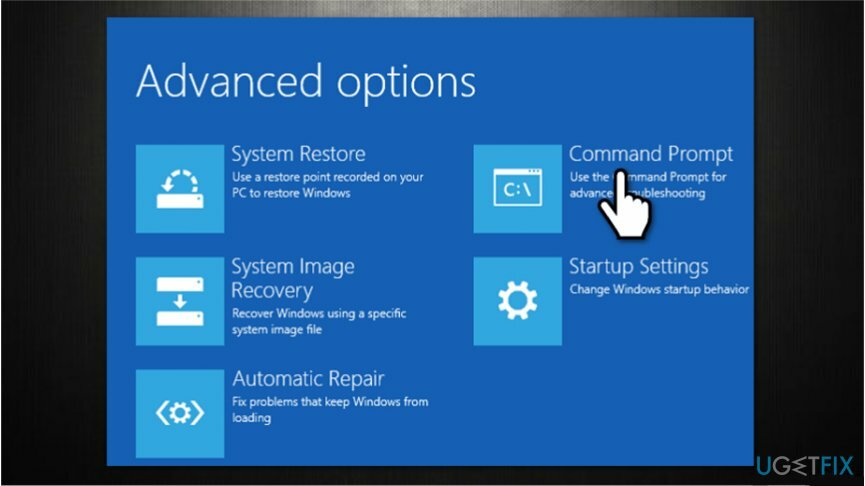
- Ievadiet chkdsk C: /f /x /r komandu un nospiediet Ievadiet;
- Pagaidiet, līdz skenēšana tiks pabeigta.
2. metode. Galvenā sāknēšanas ieraksta (MBR) labošana
Lai labotu bojātu sistēmu, jums ir jāiegādājas licencēta versija Reimage Reimage.
- Turiet f8 taustiņš, ieslēdzot datoru;
- Izvēlieties Problēmu novēršana un Komandu uzvedne;
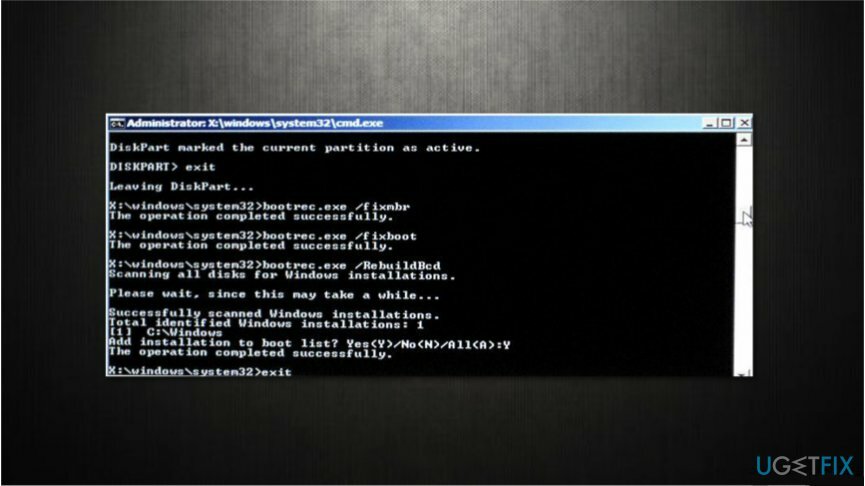
- Ievadiet šādas komandas un pēc katras nospiediet taustiņu Enter:
bootrec /RebuildBcd
bootrec /fixMbr
bootrec /fixboot - Restartējiet datoru;
3. metode. Pārbaudiet, vai aparatūrā nav problēmu
Lai labotu bojātu sistēmu, jums ir jāiegādājas licencēta versija Reimage Reimage.
Vispirms mēģiniet izņemt cieto disku un ievietot to citā ierīcē. Pārbaudiet, vai varat piekļūt informācijai un failiem. Turklāt jums tas jāpārbauda, veicot pilnu skenēšanu ar profesionālu pretvīrusu programmatūru.
Otrkārt, ja cietais disks darbojas citā ierīcē, mēģiniet nomainīt kabeļus un pat savienojuma portus. Tas var palīdzēt novērst kļūdu “Ir radusies diska lasīšanas kļūda”.
Visbeidzot, mēģiniet nomainīt brīvpiekļuves atmiņu (RAM). Ja izmantojat divus no tiem, mēģiniet tos nomainīt un notīrīt putekļus. Ja neviena no metodēm nepalīdzēja, nekavējoties jāgriežas pie IT tehniķa.
Automātiski izlabojiet kļūdas
ugetfix.com komanda cenšas darīt visu iespējamo, lai palīdzētu lietotājiem atrast labākos risinājumus kļūdu novēršanai. Ja nevēlaties cīnīties ar manuālām remonta metodēm, lūdzu, izmantojiet automātisko programmatūru. Visus ieteiktos produktus ir pārbaudījuši un apstiprinājuši mūsu profesionāļi. Tālāk ir norādīti rīki, kurus varat izmantot kļūdas labošanai.
Piedāvājums
dari to tagad!
Lejupielādēt FixLaime
Garantija
dari to tagad!
Lejupielādēt FixLaime
Garantija
Ja jums neizdevās novērst kļūdu, izmantojot Reimage, sazinieties ar mūsu atbalsta komandu, lai saņemtu palīdzību. Lūdzu, dariet mums zināmu visu informāciju, kas, jūsuprāt, mums būtu jāzina par jūsu problēmu.
Šajā patentētajā labošanas procesā tiek izmantota 25 miljonu komponentu datubāze, kas var aizstāt jebkuru bojātu vai trūkstošu failu lietotāja datorā.
Lai labotu bojātu sistēmu, jums ir jāiegādājas licencēta versija Reimage ļaunprātīgas programmatūras noņemšanas rīks.

Piekļūstiet ģeogrāfiski ierobežotam video saturam, izmantojot VPN
Privāta piekļuve internetam ir VPN, kas var novērst jūsu interneta pakalpojumu sniedzēju valdība, un trešās puses no jūsu tiešsaistes izsekošanas un ļauj jums palikt pilnīgi anonīmam. Programmatūra nodrošina īpašus serverus straumēšanai un straumēšanai, nodrošinot optimālu veiktspēju un nepalēninot darbību. Varat arī apiet ģeogrāfiskos ierobežojumus un skatīt tādus pakalpojumus kā Netflix, BBC, Disney+ un citus populārus straumēšanas pakalpojumus bez ierobežojumiem neatkarīgi no jūsu atrašanās vietas.
Nemaksājiet izspiedējvīrusu autoriem — izmantojiet alternatīvas datu atkopšanas iespējas
Ļaunprātīgas programmatūras uzbrukumi, jo īpaši izspiedējprogrammatūra, neapšaubāmi rada vislielāko apdraudējumu jūsu attēliem, videoklipiem, darba vai skolas failiem. Tā kā kibernoziedznieki datu bloķēšanai izmanto spēcīgu šifrēšanas algoritmu, to vairs nevar izmantot, kamēr nav samaksāta izpirkuma maksa bitkoinā. Tā vietā, lai maksātu hakeriem, vispirms jāmēģina izmantot alternatīvu atveseļošanās metodes, kas varētu palīdzēt atgūt vismaz daļu zaudēto datu. Pretējā gadījumā jūs varat arī zaudēt savu naudu kopā ar failiem. Viens no labākajiem rīkiem, kas varētu atjaunot vismaz dažus šifrētos failus - Data Recovery Pro.